
Microsoft PowerPoint 是用于打开和处理演示文稿的最流行的程序(尤其是因为它预装在某些计算机上)。但如果您的设备上没有安装 PowerPoint,则必须找到打开和查看 PPT 演示文稿的替代方法。在这种情况下,在线 PowerPoint 查看器会给您带来很多好处。
在线 PowerPoint PPT 查看器
在本文中,我们将向您展示如何使用在线 PowerPoint 查看器在线打开和查看 PPT。您可能还想了解如何在代码中执行等效任务:打开并用 C# 查看 PPT、Java、C++ 和 Python 。
在线观看 PowerPoint PPT
- 转到 Aspose Online PowerPoint Viewer 页面。
- 单击删除或上传您的文件。
- 上传您想要在线查看的 PowerPoint PPT 演示文稿。
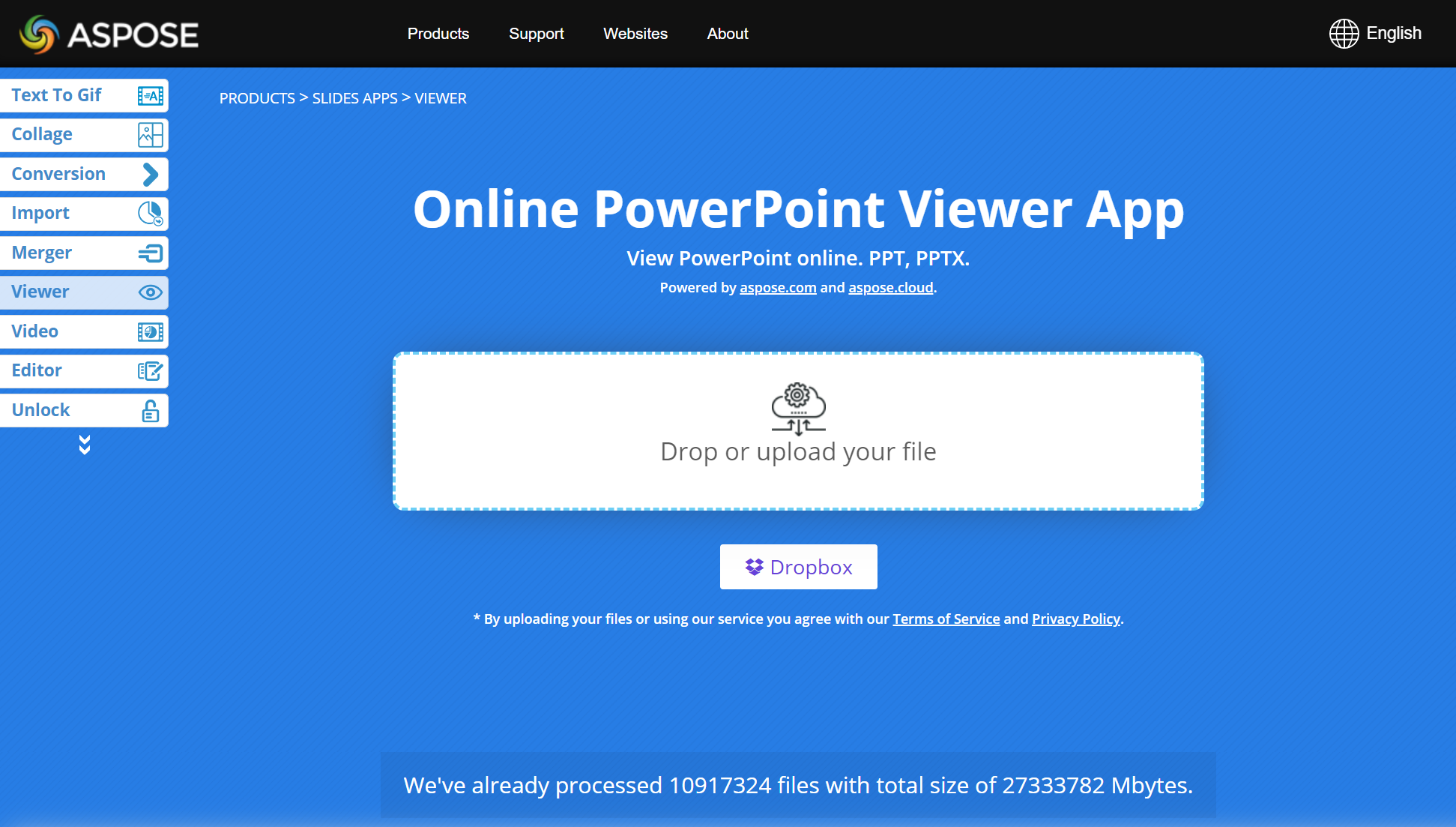
免费 PPT 查看器 - 常见问题解答
如何在线查看PPT?
使用 Aspose PPT Online Viewer 打开并阅读您的 PowerPoint 演示文稿。
在线查看 PowerPoint 安全吗?
是的,使用 Aspose Viewer 在线打开和阅读 PPT 演示文稿是安全的。您的文件将上传到安全服务器,所有上传的文件(包括您的文件)将在 24 小时内删除。
手机可以打开PPT吗?
是的你可以。推荐的查看器适用于所有设备和平台。
没有Office可以打开PowerPoint PPT吗?
是的。要在您的设备上使用 Aspose Online PPT Viewer,您只需要一个浏览器和互联网连接。
我可以使用这个在线 PPT 查看器做什么?
您可以打开并查看演示文稿(其所有内容)、浏览幻灯片、放大和缩小幻灯片、使用不同的查看模式(全屏模式、幻灯片模式等)以及将演示文稿下载为图像, PDF等
使用代码打开并查看PPT
Aspose Online PPT Viewer 由 Aspose.Slides 提供支持,这是一个用于处理 PowerPoint 演示文稿和其他格式演示文稿的 API。使用 Aspose.Slides,应用程序和开发人员可以(从头开始)创建 PowerPoint PPT、操作或编辑演示文稿、将 PPT/PPTX/ODP 转换为其他文件,以及执行涉及演示文稿和其他文件的各种任务。
在 C# 中查看 PPT
按照此处 给出的说明安装 Aspose.Slides for .NET。
使用以下 C# 代码打开并查看演示文稿:
string output = System.IO.Path.GetTempPath() + Guid.NewGuid().ToString() + ".html";
// 实例化演示对象并加载 PPT 文件
using (var presentation = new Aspose.Slides.Presentation("templateppt"))
{
// 创建 HTML 导出控制器
var controller = new Aspose.Slides.Export.ResponsiveHtmlController();
// 创建 HtmlOptions 的实例并设置 HtmlFormatter 属性
var htmlOptions = new Aspose.Slides.Export.HtmlOptions
{
HtmlFormatter = Aspose.Slides.Export.HtmlFormatter.CreateCustomFormatter(controller)
};
// 将演示文稿保存为 HTML 格式
presentation.Save(output, Aspose.Slides.Export.SaveFormat.Html, htmlOptions);
}
System.Diagnostics.Process.Start(output);
提示:您可能想查看 Aspose.Slides for .NET 文档 中的这些文章:开放演示、演示文稿查看器 和检查演示文稿。
Java 中的 PPT 查看器
按照此处 给出的说明安装 Aspose.Slides for Java。
下面是打开并查看PPT文件的Java代码:
String output = dataPath + UUID.randomUUID().toString() + ".html";
// 实例化演示对象并加载 PPT 文件
Presentation presentation = new Presentation("templateppt");
try {
// 创建 HTML 导出控制器
ResponsiveHtmlController controller = new ResponsiveHtmlController();
// 创建 HtmlOptions 的实例并设置 HtmlFormatter 属性
HtmlOptions htmlOptions = new HtmlOptions();
htmlOptions.setHtmlFormatter(HtmlFormatter.createCustomFormatter(controller));
// 将演示文稿保存为 HTML 格式
presentation.save(output, SaveFormat.Html, htmlOptions);
} finally {
if (presentation != null) presentation.dispose();
}
提示:您可能想查看 Aspose.Slides for Java 文档 中的这些文章:开放演示、演示文稿查看器 和检查演示文稿。
C++ PPT查看器
按照此处所述安装适用于 C++ 的 Aspose.Slides。
使用以下 C++ 代码打开并查看 PowerPoint PPT:
System::String output = System::IO::Path::GetTempPath() + System::ObjectExt::ToString(System::Guid::NewGuid()) + u".html";
// 实例化演示对象并加载 PPT 文件
auto presentation = System::MakeObject<Presentation>(u"templateppt");
// 创建 HTML 导出控制器
auto controller = System::MakeObject<ResponsiveHtmlController>();
// 创建 HtmlOptions 的实例并设置 HtmlFormatter 属性
auto htmlOptions = System::MakeObject<HtmlOptions>();
htmlOptions->set_HtmlFormatter(HtmlFormatter::CreateCustomFormatter(controller));
// 将演示文稿保存为 HTML 格式
presentation->Save(output, SaveFormat::Html, htmlOptions);
System::Diagnostics::Process::Start(output);
提示:您可能想查看 Aspose.Slides for C++ 文档 中的这些文章:开放演示、演示文稿查看器 和检查演示文稿。
使用 Python 查看 PowerPoint PPT
按照此处的说明通过.NET安装Aspose.Slides for Python。
使用以下 Python 代码打开并查看演示文稿:
import uuid
import aspose.slides as slides
output = str(uuid.uuid1()) + ".html"
# 实例化演示对象并加载 PPT 文件
with slides.Presentation("pres.pptx") as presentation:
# 创建 HTML 导出控制器
controller = slides.export.ResponsiveHtmlController()
# 创建 HtmlOptions 的实例并设置 HtmlFormatter 属性
htmlOptions = slides.export.HtmlOptions()
htmlOptions.html_formatter = slides.export.HtmlFormatter.create_custom_formatter(controller)
# 将演示文稿保存为 HTML 格式
presentation.save(output, slides.export.SaveFormat.HTML, htmlOptions)
提示:您可能想查看 Aspose.Slides for Python 文档 中的这些文章:开放演示、演示文稿查看器 和检查演示文稿。
获取云 API
除了为普通用户提供免费的 PPT 查看器和为开发人员提供本地 Aspose.Slides API 之外,Aspose 还提供云产品,允许您对演示文稿执行相同的任务。
结论
在本文中,您学习了如何使用免费的 PPT 查看器在线查看 PowerPoint PPT 演示文稿。您可以从任何具有 Internet 连接的设备使用此 PowerPoint 查看器。此外,我们还为您提供了 API,您可以使用它们来创建 PPT 查看器应用程序。